Neural network Image Processing Tool
使用神经网络图像处理工具Neural network Image Processing Tool(简称“本工具”)可以对支持的图像()进行基于深度学习的以下图像处理。
[神经网络降噪]
- 降噪
[神经网络镜头优化]
- 数码镜头优化
[神经网络去马赛克]
- 拟制锯齿现象、摩尔纹和伪色
使用本工具前,需要先下载到本地计算机并购买订阅。请参阅下载和安装以及购买订阅,获取操作说明。
注意
- 必须连上互联网,这需要与互联网服务提供商签约,而且已有网络连接。在此期间可能发生上网或接入点费用。
相机、镜头和图像的兼容情况以及系统要求
有关本工具与相机、镜头和图像的兼容情况以及系统要求,请参阅Neural network Image Processing Tool的使用说明书。
下载和安装
按如下所述下载并安装本工具。
-
在启动DPP时选择[下载/更新],或之后可以从[扩展功能]菜单访问。
-
选择[下载]。
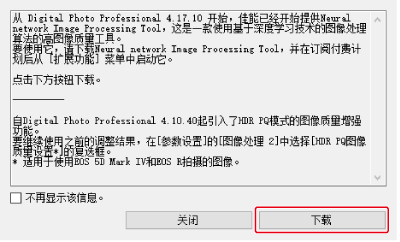
-
选择[下载]。
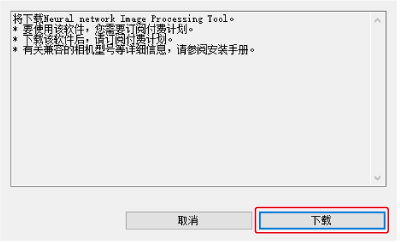
- DPP下载本工具的安装程序。
- 也可以从佳能网站下载。
-
启动安装程序。
- 双击已下载的安装程序。
- 按照显示的指示完成安装过程。
购买订阅
按如下所述购买本工具的订阅。
-
在[扩展功能]菜单中选择[Neural network Image Processing Tool]。
-
单击[确定]。
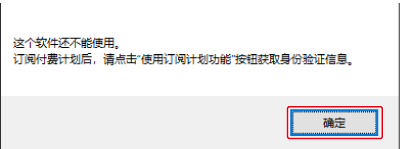
-
选择一个选项。
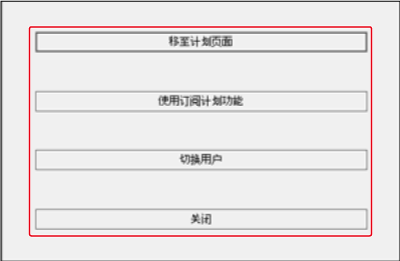
- 要进行订阅,选择[移至计划页面],然后按照显示的说明进行操作。
- 如果您的计算机上管理多个佳能俱乐部会员账户,可单击[切换用户]切换到用于订阅的首选佳能俱乐部会员账户。
- 订阅后,选择[使用订阅计划功能],然后登录,便可使用本工具。
注意
- 如果删除了用于订阅的佳能俱乐部会员账户,您将无法使用订阅功能。
使用本工具
使用本工具前,先将要处理的RAW图像导入计算机。
-
启动DPP。
-
选择图像。
- 可以一次选择多个图像进行处理。
-
在[扩展功能]菜单中选择[Neural network Image Processing Tool]。
- 如果出现一条信息提示下载工具所需的处理数据,单击[是]。下载完成后,单击[关闭]。
-
选择[是]。
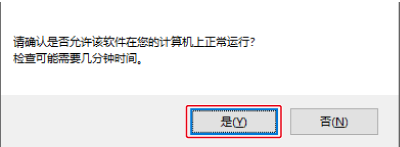
- 工具会自动检查您的操作环境。
-
单击[确定]。
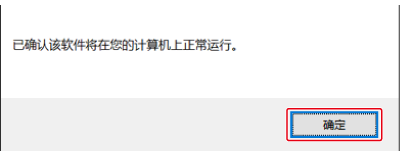
-
如果出现以下信息,请确认您的计算机是否符合Neural network Image Processing Tool的系统要求。
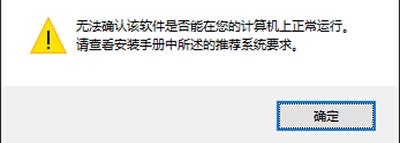
-
有关首次启动后的操作说明、注意事项及其他信息,请参阅Neural network Image Processing Tool的使用说明书。